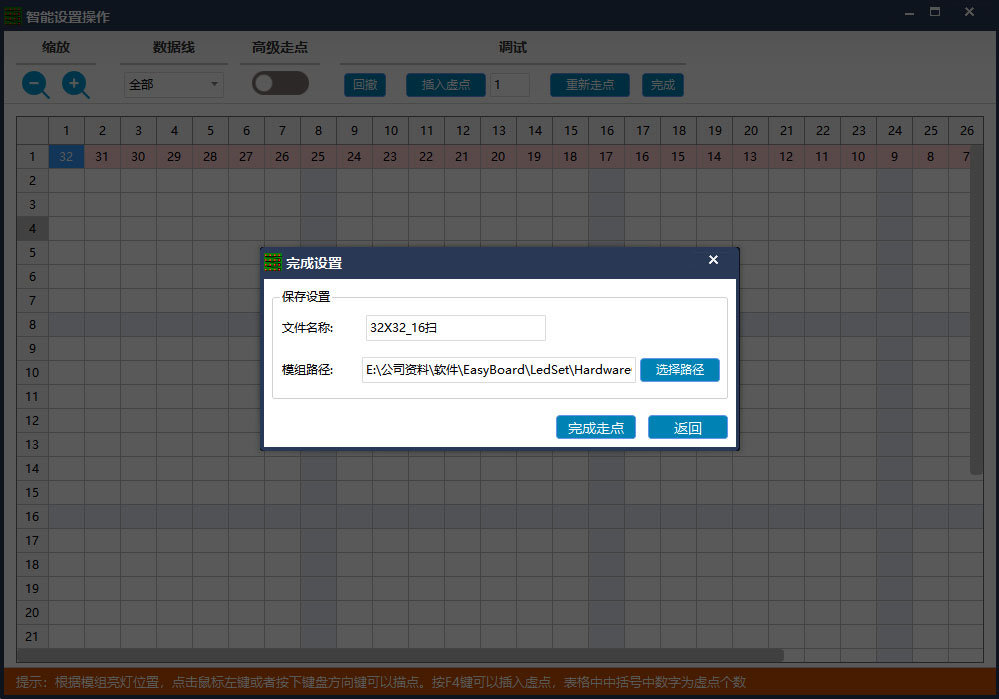确认软硬件连接无误后,打开LedSet3.0进入常规调屏。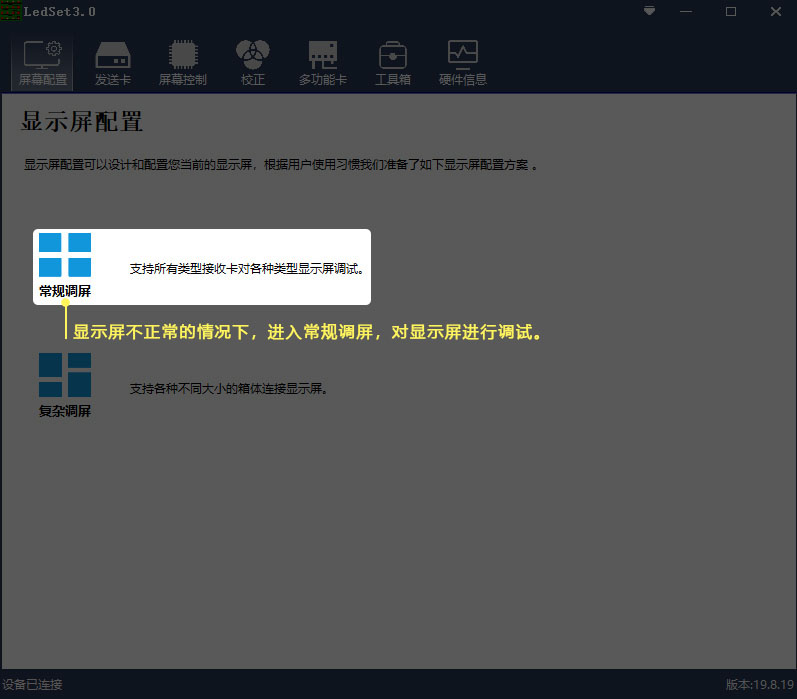
打开智能设置,对显示屏进行调试。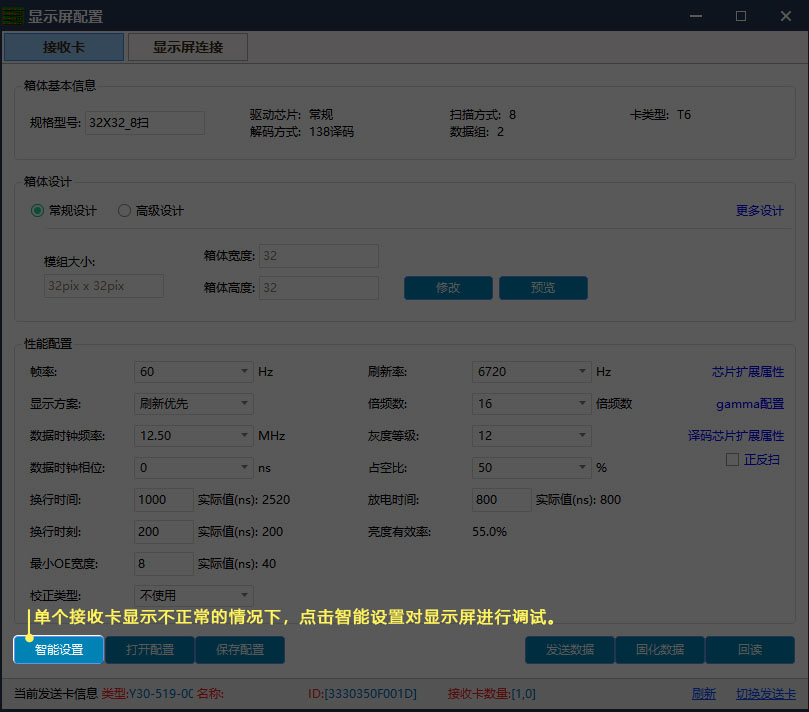
在弹出的智能走点参数配置窗口里,根据当前LED模组实际情况设置对应参数。
①模组宽度/高度:输入当前模组的实际像素点宽度/高度。
②模组数据组:观看模组数据输入口的接口定义,根据模组的实际数据线数量与分组方式计算。一般为三线并 行, 故一个RGB为一组数据,如:模组有两组RGB,那么模组的数据组为2。
③卡类型:当前调试使用的接收卡类型,可直接查看接收卡上标识。
④消隐极性:切换状态“低有效”或者“高有效”,一般为默认。
⑤芯片类型:根据当前使用接收卡类型,选择T6(D90系列)或者FPGA(D80系列)调试。
⑥驱动芯片:选择当前模组所用驱动芯片类型,如:常规芯片、MBI5153、ICN2053等。
⑦ 码方式:可选“138译码”、“5958译码”、“直接输出高”等。
⑧分组方式:观看当前模组数据输入口的接口定义,如有 R\G\B(红绿蓝)三个颜色信号数据,(并且模组上 控制的红灯、绿灯、蓝灯驱动芯片是分开连接的,红绿蓝芯片之间没有串连)则 数据类型选择“三线并行”; 如果模组上只有一个颜色信号数据或只有一个 R 数据(单色屏除外, 并且控制红绿蓝 LED 灯的芯片是串连一 起), 那么选择“RGB串行”。
⑨双时钟:调试双时钟模组时可选择D、E、F信号作为第二路时钟,调试常规模组默认不使用。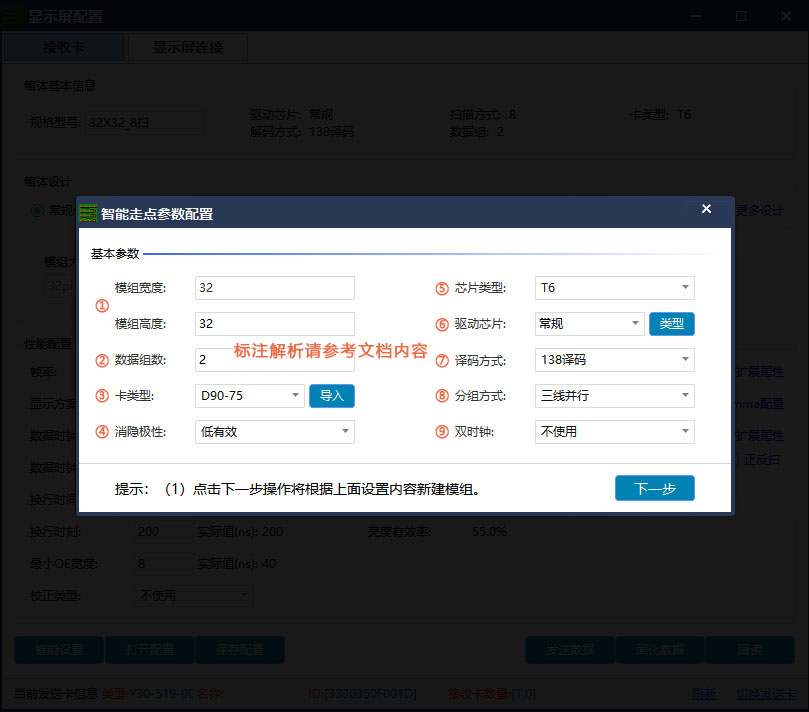
点击下一步进入数据极性选择窗口,根据当前LED模组的实际显示选择对应状态。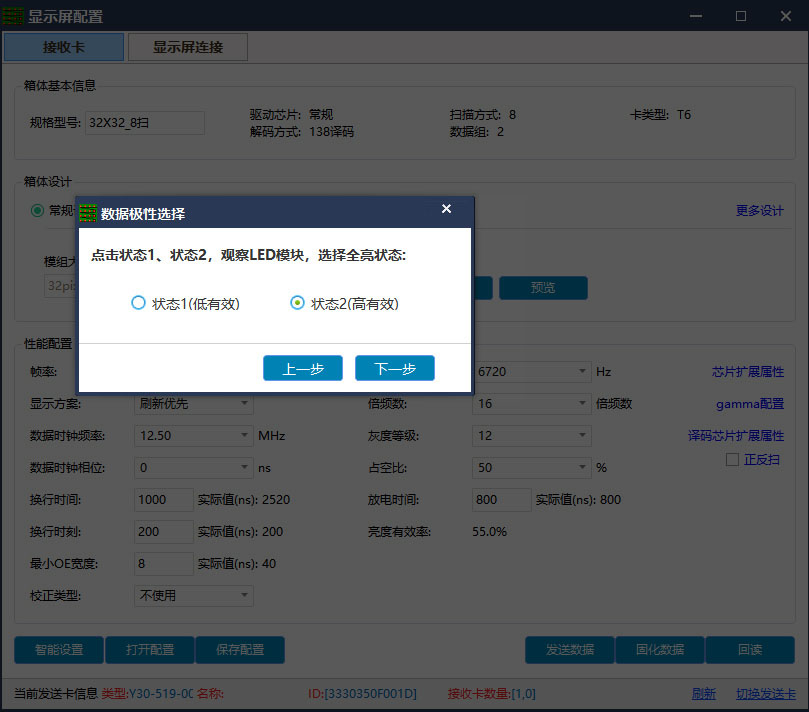
点击下一步进入OE极性选择窗口,根据当前LED模组的实际显示选择对应状态。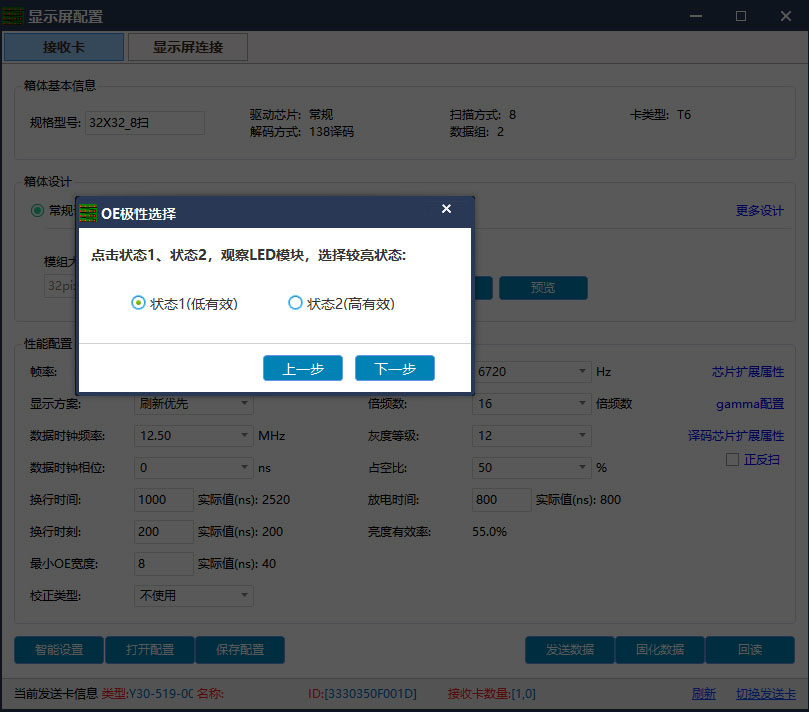
点击下一步进入扫描行数窗口,根据当前LED模组的实际显示选择对应的间隔行数。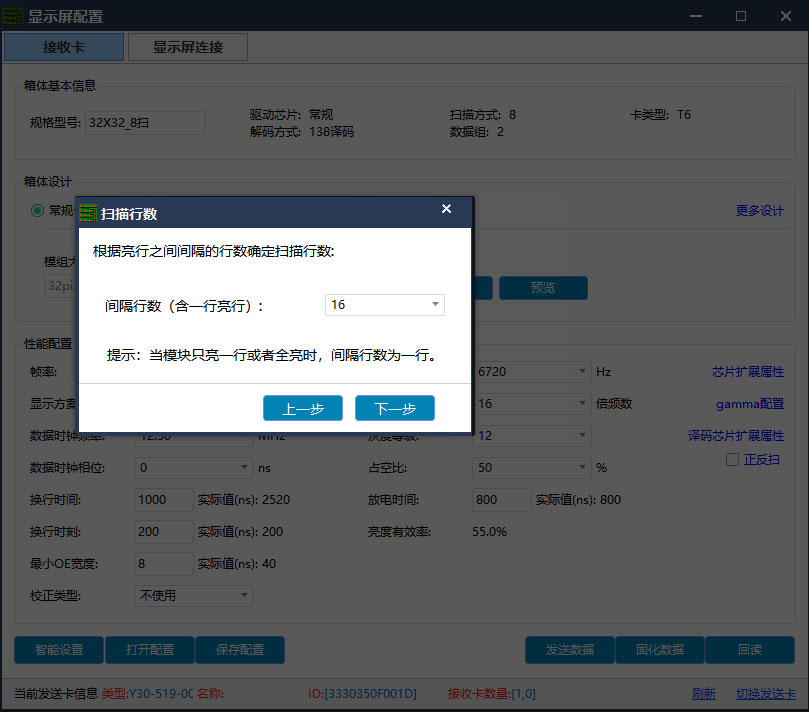
点击下一步进入数据线颜色窗口,根据当前LED模组的实际显示选择对应的颜色。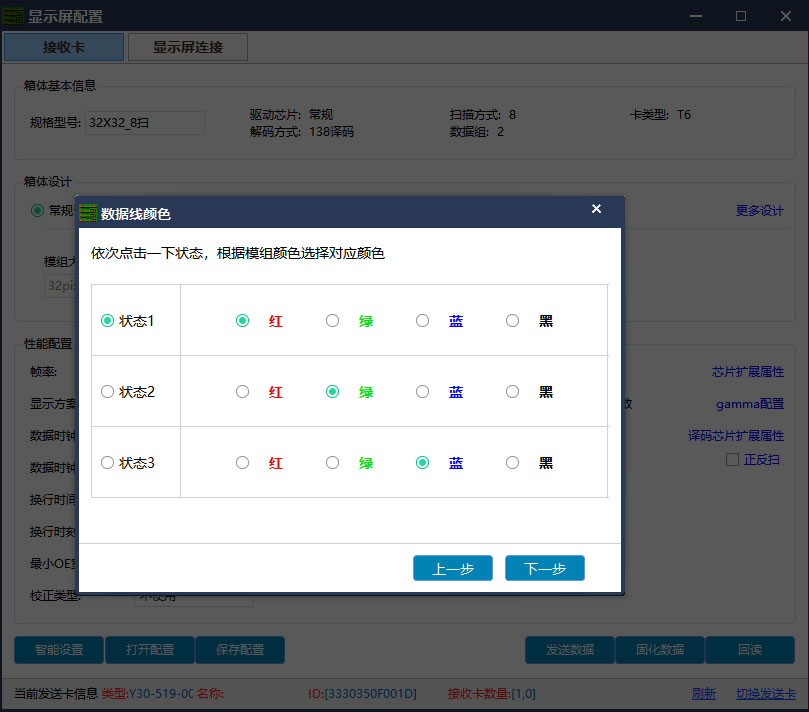
点击下一步进入智能设置操作窗口,根据当前LED模组的实际显示进行对应走点。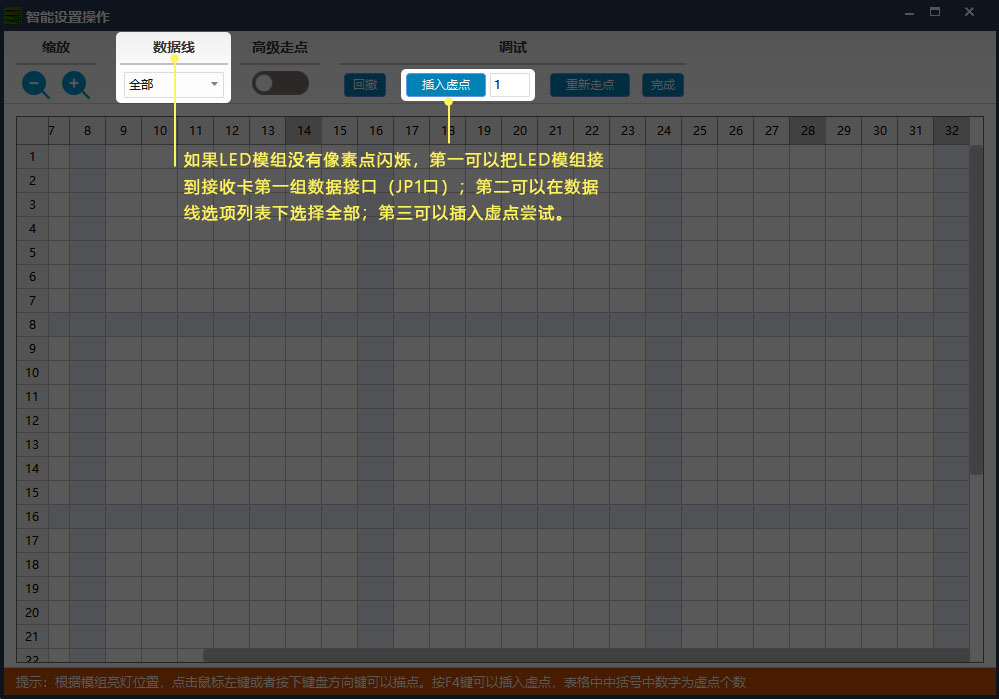
智能设置完成后会弹出选择将要执行的操作窗口提示完成,点击完成。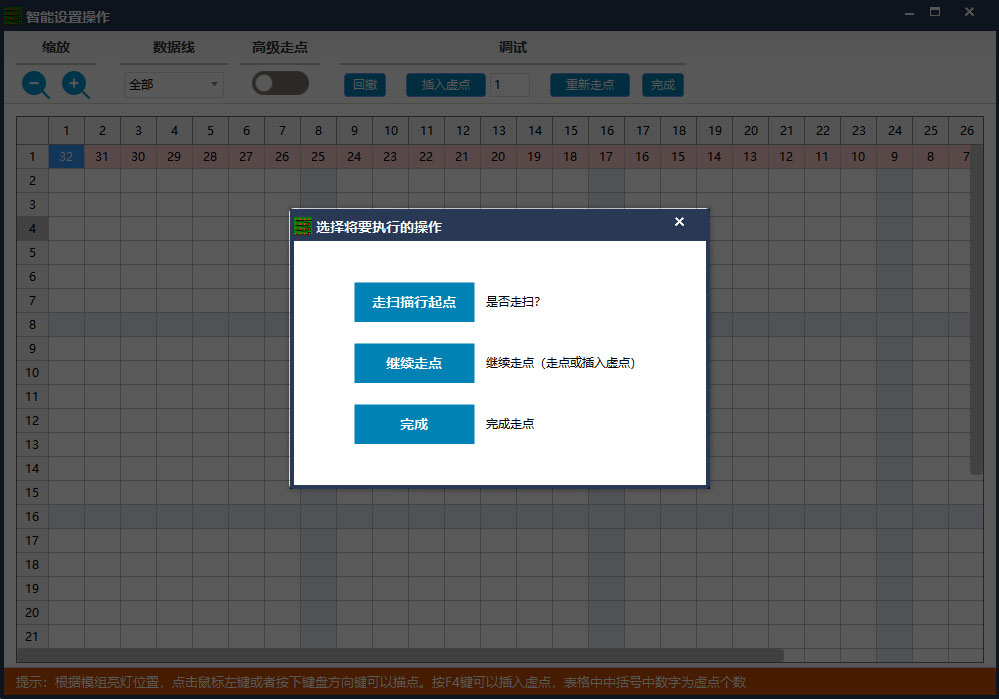
在完成设置的窗口里,点击完成走点。